Berikut ini ada beberapa teknik yang sering digunakan para hacker.
Mulai dari teknik hacking tingkat menengah hingga tingkat tinggi yang
hanya beberapa orang saja yang dapat melakukannya. Seorang hacker
sejatinya saat melakukan hacking maka akan sukar untuk dideteksi, dan
butuh waktu berbulan-bulan untuk menangkapnya.
Hal ini dikarenakan kemampuan mereka melakukan konfigurasi jaringan secara global. Silakan simak artikel dibawah ini.
Eksploit:
Para hacker memanfaatkan celah keamanan pada server target atau kesalahan konfigurasi pada sistem/jaringan.
Serangan Denial-of-service (DoS) :
Menghancurkan sistem dan membuatnya tidak dapat diakses user lain. Para hacker berusaha membuat crash suatu service atau mesin, membuat jaringan atau hardware sumber menjadi overload, sebagaimana overload pada link, CPU atau mengisi penuh disik.
Beberapa eksploit yang umum digunakan
Eksploit:
Para hacker memanfaatkan celah keamanan pada server target atau kesalahan konfigurasi pada sistem/jaringan.
Serangan Denial-of-service (DoS) :
Menghancurkan sistem dan membuatnya tidak dapat diakses user lain. Para hacker berusaha membuat crash suatu service atau mesin, membuat jaringan atau hardware sumber menjadi overload, sebagaimana overload pada link, CPU atau mengisi penuh disik.
Beberapa eksploit yang umum digunakan
CGI script:
CGI script merupakan program sisi server yang menjadikan Web site dinamis. Salah satu bentuknya berupa formmail.cgi yang memungkinkan user mengirimkan email ke admin website tanpa menggunakan suatu e-mail client. Serangan lain yang menggunakan CGI script termasuk Cross Site Scripting, SQL Command Injection dan Path Traversal.
Serangan terhadap Web Server:
Banyak sekali webserver yang memiliki celah keamanan. Dua diantaranya Apache pada UNIX dan IIS pada Windows NT yang memiliki pembagian root atau sistem yang rentan. Suatu IIS yang belum dipatch sangat rentan terhadap serangan Traversal direktori UNICODE yang memungkinkan para hacker mampu mengeksekusi file seperi Cmd.exe untuk memperoleh suatu remote shell. Bug umum lainnya berupa Buffer overflow pada request field atau field HTTP lainnya.
Serangan terhadap Web browser
Banyak web browser saat ini memiliki sejumlah celah keamanan. Software yang rentan terhadap format string dan serangan buffer overflow juga ditemukan pada http client (seperti Internet Explorer dan Netscape). Active Content seperti JavaScript, Java, ActiveX dan HTML itu sendiri dapat menjadi resiko keamanan yang serius.
a. HTTP headers
Dapat digunakan untuk mengeksploitasi bug karena beberapa field melewati fungsi-fungsi yang mengharapkan hanya informasi yang pasti. Suatu eksploit yang terkenal untuk IE terdiri dari Encapsulating HTTP header dengan suatu file MEL dan menjalankan file exe yang ditanamkan pada file EML.
b. HTML
Seringkali dapat dieksploitasi melalui Buffer Overflow. Internet Explorer 6 dibuat lebih baik dari versi sebelumnya (juga Netscape) yang tergolong rentan terhadap jenis serangan yang menggunakan tag HTML yang berbeda dengan string panjang sebagai atribut.
c. JavaScript
dikenal sebagai penyebab utama celah keamanan pada web browser. Demikian pula dengan VBScript dan berbagai bahasa script yang lainnya. Fungsi-fungsi ini secara umum dijalankan dalam suatu lingkungan sandbox, yang dari waktu ke waktu para hacker menemukan celah baru untuk menghindari lingkungan sandbox dan mengeksekusi kode, membaca file-file yang sensitif dsb.
c. Frames and iframes
Banyak sekali digunakan sebagai Eksploit Active Scripting (JavaScript, ActiveX, VBScript). Bagaimanapun mereka terkadang digunakan juga sebagai bagian dari social engineering dengan situs-situs asli tapi palsu.
d. Java
dibangun dengan model keamanan yang kuat menggunakan teknologi sandbox. Tapi bagian ketiga telah diimplementasi versinya sendiri yang dapat mengenal bug dan pelanggaran. Secara normal applet java tidak memiliki akses lokal, namun terkadang dapat didayagunakan jika memiliki akses lokal. Pengimplementasian mode 'trust' menjadikannya lebih mudah di hack.
e. ActiveX
bahkan lebih berbahaya dibandingkan java yang jarang bekerja dari model 'trust' dan menjalankan kode aslinya. Model 'trust' terdiri dari salah satunya yang memungkinkan aplikasi ActiveX untuk menjalankan mesin client, atau tidak. Tidak seperti Java, model Active X tidak memiliki cara membatasi aplikasi, hanya beberapa fungsi. Sebagai tindak pencegahan komponen ActiveX secara umum harus ditandai secara digital. Tanda tersebut menyakinkan customer bahwa pembuat komponen ActiveX adalah sah namun tidak berarti bahwa komponen ActiveX aman untuk diinstall.
Access Auditing
Sistem operasi biasanya mendukung log dari login yang gagal, akses file yang gagal, dan yang berhubungan dengan tugas-tugas administratif terutama oleh user account non-administratif.
POP3 and IMAP
Server POP3 dan IMAP dikenal berisikan eksploit yang memungkinkan seorang hacker melancarkan serangan dengan tujuan menebak password dari suatu email address tertentu.
IP spoofing
Sejumlah serangan yang menggunakan perubahan sumber IP Address. Protokol TCP/IP tidak memiliki cara untuk memeriksa apakah sumber IP address dalam packet header benar-benar milik mesin yang mengirimkannya. Kemampuan ini sering dimanfaatkan oleh para hacker untuk melancarkan serangan seperti:
a. SMURF Attack
Suatu Broadcast ping yang terkirim dan sumber IP dari ping terlihat sama dengan IP address korban. Dalam kasus ini sejmlah besar komputer akan merespon balik dan mengirim suatu Ping reply ke korban. Kejadiannya terus berulang-kali, hingga mesin korban atau link mengalami overload dan dalam kondisi Denial of Service.
b. Prediksi jumlah rangkaian TCP
Suatu koneksi TCP yang ditandai dengan suatu jumlah rangkaian client dan server. Jika jumlah rangkaian tersebut dapat ditebak, para hacker dapat membuat packet dengan memalsukan IP address dan menebak urutan jumlah untuk melakukan hijack koneksi TCP.
c. Prediksi rangkaian melalui pemalsuan DNS
Server DNS biasanya mengquery server DNS lain untuk mengetahui nama host yang lain. Seorang hacker akan mengirimkan suatu request ke server DNS target seolah-olah seperti respon ke server yang sama. Dengan cara ini para hacker dapat membuat client yang mengakses, misalnya situs www.hotmail.com ke server milik sang hacker.
Buffer Overflows
Beberapa serangan umum Buffer overflow, diantaranya:
a. Buffer overruns pada kebanyakan Web server
Webserver Apache dan IIS memiliki celah keamanan. Worm seperti Code Red (untuk IIS) dan Linux. Slapper (untuk Apache) menjadikan celah keamanan yang lebar.
b. DNS overflow
Beberapa server DNS (BIND) sebelumnya tergolong rentan terhadap overflow. Suatu serangan yang akan memberikan nama DNS sangat panjang. Nama DNS dibatasi hingga 64-byte per subkomponen dan 256 byte secara keseluruhan.
c. Serangan DNS
Server DNS biasanya dijalankan pada mode 'Trust' oleh service dan user - maksudnya bahwa server DNS dapat dikompromikan agar melancarkan serangan lebih jauh pada user dan service lainnya. Hal ini menjadikan server DNS merupakan target utama serangan para hacker.
d. Mengelabui cache DNS
Serangan yang umum terhadap server DNS. Sederhananya, bekerja dengan mengirimkan suatu pertanyaan untuk meminta domain yang sesungguhnya ("siapakah www.test.com ini?) dan akan disediakan jawaban yang tentu saja salah ("www.test.com adalah 127.0.01").
Demikian saja saya sampaikan, semoga hal ini berguna untuk menambah pengetahuan para newbie pada umumnya dan para hacker yang ingin memperluas perspektifnya. Jika terdapat kesalahan pada artikel ini silakan beri komentar anda.
CGI script merupakan program sisi server yang menjadikan Web site dinamis. Salah satu bentuknya berupa formmail.cgi yang memungkinkan user mengirimkan email ke admin website tanpa menggunakan suatu e-mail client. Serangan lain yang menggunakan CGI script termasuk Cross Site Scripting, SQL Command Injection dan Path Traversal.
Serangan terhadap Web Server:
Banyak sekali webserver yang memiliki celah keamanan. Dua diantaranya Apache pada UNIX dan IIS pada Windows NT yang memiliki pembagian root atau sistem yang rentan. Suatu IIS yang belum dipatch sangat rentan terhadap serangan Traversal direktori UNICODE yang memungkinkan para hacker mampu mengeksekusi file seperi Cmd.exe untuk memperoleh suatu remote shell. Bug umum lainnya berupa Buffer overflow pada request field atau field HTTP lainnya.
Serangan terhadap Web browser
Banyak web browser saat ini memiliki sejumlah celah keamanan. Software yang rentan terhadap format string dan serangan buffer overflow juga ditemukan pada http client (seperti Internet Explorer dan Netscape). Active Content seperti JavaScript, Java, ActiveX dan HTML itu sendiri dapat menjadi resiko keamanan yang serius.
a. HTTP headers
Dapat digunakan untuk mengeksploitasi bug karena beberapa field melewati fungsi-fungsi yang mengharapkan hanya informasi yang pasti. Suatu eksploit yang terkenal untuk IE terdiri dari Encapsulating HTTP header dengan suatu file MEL dan menjalankan file exe yang ditanamkan pada file EML.
b. HTML
Seringkali dapat dieksploitasi melalui Buffer Overflow. Internet Explorer 6 dibuat lebih baik dari versi sebelumnya (juga Netscape) yang tergolong rentan terhadap jenis serangan yang menggunakan tag HTML yang berbeda dengan string panjang sebagai atribut.
c. JavaScript
dikenal sebagai penyebab utama celah keamanan pada web browser. Demikian pula dengan VBScript dan berbagai bahasa script yang lainnya. Fungsi-fungsi ini secara umum dijalankan dalam suatu lingkungan sandbox, yang dari waktu ke waktu para hacker menemukan celah baru untuk menghindari lingkungan sandbox dan mengeksekusi kode, membaca file-file yang sensitif dsb.
c. Frames and iframes
Banyak sekali digunakan sebagai Eksploit Active Scripting (JavaScript, ActiveX, VBScript). Bagaimanapun mereka terkadang digunakan juga sebagai bagian dari social engineering dengan situs-situs asli tapi palsu.
d. Java
dibangun dengan model keamanan yang kuat menggunakan teknologi sandbox. Tapi bagian ketiga telah diimplementasi versinya sendiri yang dapat mengenal bug dan pelanggaran. Secara normal applet java tidak memiliki akses lokal, namun terkadang dapat didayagunakan jika memiliki akses lokal. Pengimplementasian mode 'trust' menjadikannya lebih mudah di hack.
e. ActiveX
bahkan lebih berbahaya dibandingkan java yang jarang bekerja dari model 'trust' dan menjalankan kode aslinya. Model 'trust' terdiri dari salah satunya yang memungkinkan aplikasi ActiveX untuk menjalankan mesin client, atau tidak. Tidak seperti Java, model Active X tidak memiliki cara membatasi aplikasi, hanya beberapa fungsi. Sebagai tindak pencegahan komponen ActiveX secara umum harus ditandai secara digital. Tanda tersebut menyakinkan customer bahwa pembuat komponen ActiveX adalah sah namun tidak berarti bahwa komponen ActiveX aman untuk diinstall.
Access Auditing
Sistem operasi biasanya mendukung log dari login yang gagal, akses file yang gagal, dan yang berhubungan dengan tugas-tugas administratif terutama oleh user account non-administratif.
POP3 and IMAP
Server POP3 dan IMAP dikenal berisikan eksploit yang memungkinkan seorang hacker melancarkan serangan dengan tujuan menebak password dari suatu email address tertentu.
IP spoofing
Sejumlah serangan yang menggunakan perubahan sumber IP Address. Protokol TCP/IP tidak memiliki cara untuk memeriksa apakah sumber IP address dalam packet header benar-benar milik mesin yang mengirimkannya. Kemampuan ini sering dimanfaatkan oleh para hacker untuk melancarkan serangan seperti:
a. SMURF Attack
Suatu Broadcast ping yang terkirim dan sumber IP dari ping terlihat sama dengan IP address korban. Dalam kasus ini sejmlah besar komputer akan merespon balik dan mengirim suatu Ping reply ke korban. Kejadiannya terus berulang-kali, hingga mesin korban atau link mengalami overload dan dalam kondisi Denial of Service.
b. Prediksi jumlah rangkaian TCP
Suatu koneksi TCP yang ditandai dengan suatu jumlah rangkaian client dan server. Jika jumlah rangkaian tersebut dapat ditebak, para hacker dapat membuat packet dengan memalsukan IP address dan menebak urutan jumlah untuk melakukan hijack koneksi TCP.
c. Prediksi rangkaian melalui pemalsuan DNS
Server DNS biasanya mengquery server DNS lain untuk mengetahui nama host yang lain. Seorang hacker akan mengirimkan suatu request ke server DNS target seolah-olah seperti respon ke server yang sama. Dengan cara ini para hacker dapat membuat client yang mengakses, misalnya situs www.hotmail.com ke server milik sang hacker.
Buffer Overflows
Beberapa serangan umum Buffer overflow, diantaranya:
a. Buffer overruns pada kebanyakan Web server
Webserver Apache dan IIS memiliki celah keamanan. Worm seperti Code Red (untuk IIS) dan Linux. Slapper (untuk Apache) menjadikan celah keamanan yang lebar.
b. DNS overflow
Beberapa server DNS (BIND) sebelumnya tergolong rentan terhadap overflow. Suatu serangan yang akan memberikan nama DNS sangat panjang. Nama DNS dibatasi hingga 64-byte per subkomponen dan 256 byte secara keseluruhan.
c. Serangan DNS
Server DNS biasanya dijalankan pada mode 'Trust' oleh service dan user - maksudnya bahwa server DNS dapat dikompromikan agar melancarkan serangan lebih jauh pada user dan service lainnya. Hal ini menjadikan server DNS merupakan target utama serangan para hacker.
d. Mengelabui cache DNS
Serangan yang umum terhadap server DNS. Sederhananya, bekerja dengan mengirimkan suatu pertanyaan untuk meminta domain yang sesungguhnya ("siapakah www.test.com ini?) dan akan disediakan jawaban yang tentu saja salah ("www.test.com adalah 127.0.01").
Demikian saja saya sampaikan, semoga hal ini berguna untuk menambah pengetahuan para newbie pada umumnya dan para hacker yang ingin memperluas perspektifnya. Jika terdapat kesalahan pada artikel ini silakan beri komentar anda.

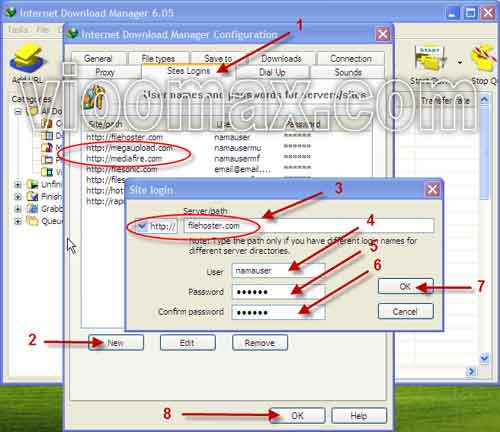
















 Download Next Launcher
Download Next Launcher 







